Samsung galaxy s8 sidoljus. Kameratips för Samsung Galaxy S8 och S8 Plus
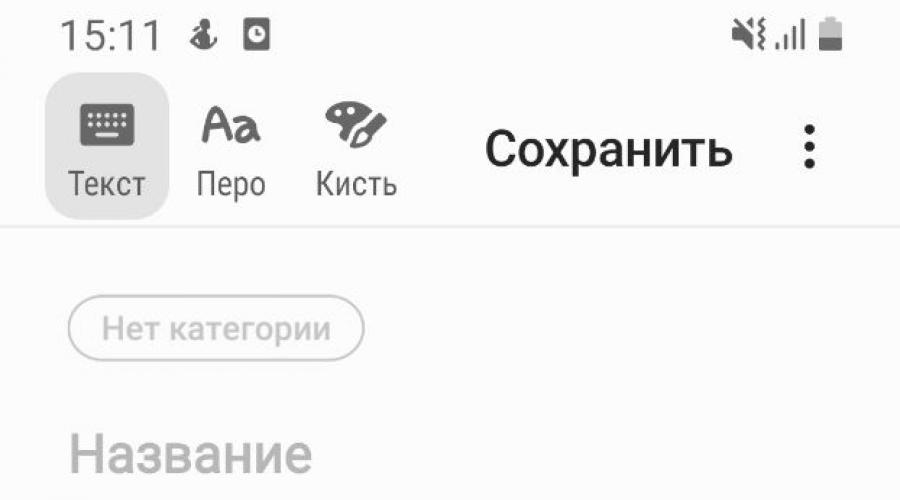
Smartphonemarknaden är hårt konkurrensutsatt och intensifieras varje år. Tillverkare strävar efter att överträffa varandra genom att introducera originalfunktioner tillgängliga på deras prylar. Speciellt mot denna bakgrund utmärkte sig Samsung Electronics, vars smartphones har ett helt hav av användbara "chips" som inte alla känner till.
Skyddad mapp
En säker telefon är bra, och ett extra säkert område på din telefon är ännu bättre. Om du lagrar känslig information eller viktiga applikationer på din gadget kan du placera dem i detta område som skyddas av Samsung Knox-plattformen. Det ser ut som "Android inuti Android": en separat startskärm, ett separat applikationsinstallationssystem, isolerat från resten av operativsystemet. Samtidigt interagerar inte båda områdena med varandra: även om angripare får tillgång till ditt "huvud" operativsystem kommer de inte att kunna ta sig till det skyddade området.
göra flera saker samtidigt
Fans av stora skärmar och anhängare av maximal produktivitet kommer att dra nytta av möjligheten att öppna två applikationer på en smartphone samtidigt i olika fönster, var och en på halva skärmen. Detta gör att du kan läsa nyhetsrapporter och titta på YouTube-videor samtidigt, eller arbeta med dokument och diskutera dem med en kollega via videolänk. Eller, till exempel, scrolla igenom Instagram och spela spel för att ta en paus från ett så effektivt arbete!

Smart växla
Ett enkelt och snabbt sätt att överföra data från din gamla telefon till din nya Galaxy-smartphone. Med Smart Switch-appen kan du snabbt överföra kontakter, foton, såväl som musik, videor, kalenderhändelser och appar till din nya gadget. Du kan göra detta med en USB-kabel, dator, extern lagring eller trådlöst.

Skärmfånga med handflatan
Att ta skärmdumpar på Samsungs smartphones är lika enkelt som att svepa skärmen från vänster till höger med handkanten. En gest och du är klar! Vi tycker att det är mycket bekvämare än att hålla ner några knappar.

Fotografera med gest eller genom att trycka på skärmen/knapparna/röst
Alla flaggskepps Galaxy-modeller stöder att ta bilder utan monopod, bara visa kameran en öppen handflata eller ge något av följande röstkommandon (och på ryska): "ta en bild", "ta en bild", "le", "skjuta" , och för video - "videoinspelning".

Samsung SmartView
Detta är en applikation som ger flera bekväma och användbara funktioner samtidigt. Du kan strömma videor, bilder eller till och med musik från din smartphone till din Samsung Smart TV tack vare Dual View - titta på TV via din surfplatta eller telefon när du är upptagen i det andra rummet men inte vill ta blicken från din favorit serie eller sportprogram, och TV-fjärrläge låter dig använda din smartphone eller surfplatta som fjärrkontroll.

Alltid På visa
Att titta på skärmen på gadgeten dussintals gånger om dagen har blivit en vana för moderna smartphoneägare. Men varje gång du trycker på knapparna för att aktivera skärmen är det inte särskilt bekvämt, och det påverkar batteritiden dåligt. För att förenkla denna uppgift kom Samsung med läget Always On Display. Funktionen låter dig visa användbar information på off-skärmen: tid, datum, batterinivå, meddelande och samtalsaviseringar.

Samsung Pay (NFC+MST)
Mobiltjänsten Samsung Pay är unik genom att du kan betala med din smartphone nästan var som helst. Hemligheten ligger i dess egen MST-teknik, som gör det möjligt att emulera kortets magnetremsa. MST låter dig göra kontaktlösa betalningar även på de terminaler som inte stöder kontaktlös betalning.

Inbyggt barnläge
Precis som på en PC kan flera användare arbeta under olika konton, som på Samsungs flaggskeppssmartphones kan du skapa ett personligt konto för ett barn med pedagogiska spel, målarböcker, verktyg för att skapa klistermärken, program för röstväxlare och, naturligtvis, favorittecknade serier . Barnet kommer aldrig att komma till en oönskad webbplats och kommer inte att se dina personliga bilder - han kommer att ha sitt eget galleri, och han kommer att kunna ringa endast de kontakter som du ger åtkomst till.

Om du föredrar att styra hushållsapparater, som en dammsugare eller en tvättmaskin, med din röst, hjälper Yandex.Column med Alice röstassistent dig - den stöder enhetskontroll från både Samsung och andra tillverkare.
Rullande skärmdump
En annan icke-uppenbar, men mycket användbar funktion är den rullande skärmdumpen. Det är ofta nödvändigt att ta en bild av en hel webbsida för ett eller annat syfte, som att ta skärmdumpar av en lång infografik eller artikel, och Samsungs smartphones gör det enkelt att göra detta. Hur det fungerar? Öppna sidan du vill ta en bild av, tryck på en kombination av knappar eller använd din handflata (som vi nämnde ovan) för att ta en skärmdump. Efter det, längst ner kommer du att se en rullningsikon. Håll den intryckt tills du har täckt all information du behöver. Funktionen sammanfogar flera skärmdumpar till en lång skärmdump.

snabbladdning
Kommer du ihåg hur vi brukade gå 3-4 dagar utan att ladda vår telefon? Med tillkomsten av smartphones har situationen förändrats mycket, strömförbrukningen för prylar har ökat avsevärt, och nu har du bara tid att ladda din smartphone varje natt. Och om du inte klarade det? Snabbladdningsteknik (trådbunden och trådlös) uppfanns för sådana fall. En speciell laddare ökar kraften i laddningsenergin, vilket gör att du kan sätta prylen på larm många gånger snabbare. Samsung har Duo Pad, som kommer med en turbofläkt för kylning och kan förbättra den trådlösa laddningshastigheten för Galaxy S10-smarttelefonen med cirka 33 % jämfört med Galaxy S9.
"Hitta telefon"
Tjänsten Hitta min telefon, tillgänglig på Galaxy-enheter, är en förebyggande åtgärd mot att förlora din smartphone. Om du tappar din gadget låter tjänsten dig spåra dess ungefärliga plats och rörelser på distans, låsa skärmen och strömknappen och till och med inaktivera åtkomst till Samsung Pay. Du kan också radera all data som är lagrad på din enhet. Om SIM-kortet byts på den förlorade gadgeten kan du kontrollera det nya telefonnumret via applikationen.

Bixby scenarier
Galaxy S10 erbjuder upp till sex personliga och nio förinställda scenarier baserat på bärarens vanor. Till exempel, när du kommer hem sätter smarttelefonen automatiskt på Wi-Fi och ljudet av samtalet och aviseringar, och när du kommer till jobbet växlar enheten till tyst läge. På kvällarna kommer han själv att gå in i "mörkt" läge, sänka ljusstyrkan på displayen och aktivera blåljusfiltret.
Företaget släppte nyligen en mjukvaruuppdatering för Galaxy S10 som låter dig mappa om Bixby-knappen för att få snabb åtkomst till den valda appen. Du kan aktivera funktionen i menyn Avancerade inställningar - Bixby-knapp. Du kan schemalägga öppningen av den valda applikationen med en dubbel- eller enkeltryckning på knappen, medan Bixby-assistenten kommer att startas på den återstående kombinationen.

Flytande kameraknapp.
Kamerainställningsmenyn visar en flytande slutarknapp som du kan flytta var som helst på skärmen. Klicka på den för att ta ett foto.
Skjut den inbyggda avtryckaren uppåt eller nedåt för att zooma in eller ut.
Navigeringsknappar.
Om du föredrar bakåtknappen till höger och de senaste apparna till vänster kan du ändra standardordningen.
Hoppa över låsskärmen.
Gå till navigeringsmenyn för att hoppa över låsskärmen när du trycker på hemknappen när skärmen är avstängd.
anpassad färg.
Välj din favoritfärg för navigeringsfältet (tillbaka, hem, senaste appar) den är markerad.

Hemknappens känslighet.
Du kan göra den kapacitiva hemknappen mer eller mindre känslig för tryck.
Programgenvägar.
Tryck och håll appikonen i ett par sekunder för att starta olika genvägar (ja, vi vet att det är en del av Android Nougat, det härmar också Apples 3D Touch).
Programgenvägar 2.
Noterbart är att Samsung också har programmerat genvägar till sina inhemska appar på samma sätt som kameran.
Online läkarkonsultation.
Samsung Health har en ny flik som heter Experter. Om du prenumererar på en tjänst som tillhandahålls av Amwell kan du när som helst träffa en läkare (ryska användare har som vanligt ingen tur här). Om du har anmält dig till denna tjänst kan du berätta för din läkare vad som stör dig och få råd via telefon.
Enhandsoperation.
Samsung gjorde detta för länge sedan, men nu ser saker annorlunda ut. Aktivera det här läget så kommer du att kunna krympa skärmen när som helst (den kommer inte att krympa omedelbart när den är aktiverad). Du kan bläddra diagonalt eller trycka på hemknappen tre gånger för att krympa skärmen. Inställningsknappen du ser gör det enkelt att byta tillbaka. Kan du föreställa dig ironin? Vi har spenderat så mycket tid på att komma bort från små skärmar, men ibland vill vi gå tillbaka till dem. Dessutom ser allt i det här läget fantastiskt ut.

Ränder av färg.
Titta noga och du kommer att se en tunn blå linje runt kanten av skärmen. Vissa meddelanden utlöser denna tunna kant, men den visas under en mycket kort tid
Applikationsknapp.
Jag gillar att gå till startskärmen för att komma till appar. Men om du föredrar knappen Apps kan du använda den.

prestandaläge.
Galaxy S7 hade ett offlinespelläge och batterioptimerare, men det här alternativet är nytt för Galaxy S8.
ansiktswidgets.
Teoretiskt sett kan du se ännu mer information på Always-On-skärmen, men vi har inte lyckats få detta att fungera ännu...
Påminnelser.
Samsungs Reminders-app är också ett bra ställe att spara länkar du stöter på när du använder Samsungs egen webbläsare.
Vill du ha mer?
Det finns ännu mer avancerade funktioner och anpassningsverktyg inuti, av vilka många överförs från Galaxy S7 och tidigare modeller.
Vid dagens Unpacked 2017-presentation introducerade Samsung två nya enheter: Galaxy S8 och Galaxy S8 Plus. De har en unik design, eftersom de inte liknar någon av de befintliga smartphones. De nya flaggskeppen har fått en rad nya funktioner och funktioner som vi vill prata om först.
Samsung Galaxy S8 och S8 Plus representerar en ny era av smartphones med enorma skärmar, tunna ramar på alla sidor och relativt kompakt storlek.
Nya funktioner och funktioner i Samsung Galaxy S8 och S8 Plus:
1. Ramlös skärm
I linje med de senaste trenderna har Seoulites övergett standardbildförhållandet 16:9 på skärmen till förmån för ett nytt, mer avlångt 18,5:9. Företaget gjorde de övre och nedre kanterna så tunna som möjligt, men det var tvunget att flytta fingeravtrycksläsaren bakåt. Det betyder att Samsung har ökat diagonalen, men dimensionerna på de nya produkterna har förblivit desamma, det vill säga som förra årets generation.
2. Ökad upplösning och skärm-till-kropp-förhållande
Både flaggskeppet 5,8-tums S8 och 6,2-tums S8 Plus är utrustade med Super AMOLED-paneler med samma upplösning på 2960x1440 pixlar (WQHD+). Förhållandet mellan skärm och kropp är imponerande 83 %. Som det sades vid presentationen har panelerna i den nya generationen 500 tusen fler pixlar än de som är installerade i Galaxy S7 och Galaxy S7 Edge.
3. Bixby röstassistent
Google, Microsoft och Amazon har redan en virtuell assistent, så Samsung bestämde sig för att introducera en egen lösning. Flaggskeppen i den nya generationen av företaget fick en röstassistent som heter Bixby, att ringa som du kan använda röstkommandon eller en fysisk knapp. Den AI-drivna lösningen kommer att spela en stor roll i Galaxy S8 och S8 Plus, liksom många andra produkter från företaget.
Bixby kan förstå sammanhanget i olika applikationer, hjälpa dig att göra inköp och integrerar även alla tjänster och bärbara prylar som är tillgängliga för dig.
4. Knappar på skärmen med taktil återkoppling
På grund av den nya ramlösa skärmen, som Samsung kallade Infinity Display, fanns det inget utrymme på frontpanelen för mekaniska navigeringsknappar. Företaget ersatte dem med virtuella, och fingeravtrycksläsaren migrerade till baksidan av fodralet.
För att kompensera för avsaknaden av en fysisk hemknapp använde den sydkoreanska tillverkarens ingenjörer en praktisk taktil återkopplingsteknik. Det ger användaren känslan av att trycka på en knapp, vilket har en positiv effekt på upplevelsen av att använda en smartphone.
5. Uppdaterat användargränssnitt
Förutom utseendet på nya produkter uppdaterade Seoul också designen av användargränssnittet. De har ändrat hur meddelandefältet ser ut, vilket gör det mer minimalistiskt än tidigare. Temabutiken har ännu fler ikoner som passar den övergripande stilen. Och applikationsmenyn i standardstartprogrammet öppnas med ett svep uppåt, som på en Google Pixel.
6. Irisskanner och ansiktsigenkänning
Samsung Galaxy S8 och Galaxy S8 Plus bär över irisskannern som först dök upp på Note 7. Båda telefonerna stöder ansiktsigenkänning för att låsa upp skärmen.
7. Förbättrad främre kamera
Samsung har inte bara ökat upplösningen på den främre kameran på de nya Galaxy-enheterna till 8 MP, utan även lagt till autofokus, vilket gör att du omedelbart kan fokusera på ansikten.
8. Hörlurar från AKG ingår
Som tillkännagavs vid Unpacked 2017-presentationen kommer varje Galaxy S8 och S8 Plus smartphone att komma med hörlurar från AKG. Vi kan inte säga något definitivt om ljudkvaliteten, men produkterna från detta märke har länge etablerat sig på marknaden. Förra året förvärvade Seouliterna Harman International, som äger AKG Acoustics, och det var så deras samarbete började.
9. Nya färger
De prylar som tillkännages idag kommer att dyka upp på butikshyllorna i fem olika färger: svart, silver, grått, guld och blått. Det är inte känt vilka nyanser som kommer att vara tillgängliga för ryska konsumenter.
Ny Samsung Galaxy S8 börjar redan officiellt säljas i våra länder, vilket innebär att de första ägarna av nyheten har dykt upp med de första frågorna om smartphonen. I den här artikeln på Galagram publicerar vi 8 svar på vanliga frågor om flaggskeppet, vilket hjälper dig att snabbt förstå telefonen och använda den till maximal nytta för din produktivitet.
Vilken upplåsningsmetod är bekvämare för dig

Det första du bör göra efter att du slagit på din telefon och överfört dina personuppgifter till den är såklart att ställa in alla olika biometriska metoder som Galaxy S8 erbjuder för att låsa upp din telefon. Smarttelefonen har en traditionell fingeravtrycksläsare, men den har inte fått den bästa placeringen högst upp på baksidan. I vardagen kommer det att ständigt sträcka sig efter det orsaka obehag. Men Samsung erbjuder också Face Unlock, Retinal Scan och andra upplåsningsmetoder. Vi råder dig att konfigurera alla metoder för att förstå vilken som är att föredra för dig.
Många användare har redan noterat effektiviteten av kombinationen av en fingeravtrycksläsare och en irisskanning. Den är snabb, pålitlig och bekväm i de flesta situationer. För att göra detta, gå till Inställningar > Skärmlås > Säkerhet för att aktivera alla blockeringsmetoder och sedan lämna det mest bekväma för dig.
Hur man anpassar knapparna under skärmen i Galaxy S8

S8 är den första flaggskeppstelefonen från Samsung som använder virtuella knappar direkt på skärmen, istället för fysiska knappar och pekknappar under den. Men deras standardläge är inte särskilt bekvämt och logiskt. Flikar från vänster till höger: Aktivitetshanteraren, Hem, Tillbaka. Detta kan vara missvisande om du har använt Nexus- eller Pixel-smarttelefoner tidigare. Faktum är att tillbakanyckeln inte är på den plats som vi alla är vana vid.
Lyckligtvis kan du anpassa platsen för dessa nycklar efter eget tycke. Nu kommer vi att berätta hur du gör bakåtknappen till vänster, hemknappen i mitten och applikationshanteraren till höger. Det här alternativet finns i applikationen Inställningar > Displaypanel och navigering. Ytterligare ett litet livhack: i samma meny kan du "måla över" bottenpanelen med den färg du gillar bäst.
Så här aktiverar du aviseringar på kanten av S8-skärmen

En av de bästa sakerna med Galaxy S8-mjukvaran är möjligheten att få kanterna på skärmen att lysa upp när aviseringar kommer. Dessutom erbjuder S8 aviseringsbilder från vanliga Android. Av någon anledning är dessa funktioner inaktiverade direkt, så du måste gräva i inställningarna för att aktivera dem. Nedan visar vi hur du gör det snabbt.
Gå till avsnittet Inställningar > Display > Kanter, slå sedan på kantbelysning för att aktivera kantaviseringar. Du kan aktivera den här funktionen för alla program, eller begränsa användningen till endast de viktigaste programmeddelandena för dig.
Hur man ändrar skärmzoom på Galaxy S8
Om du valde den mindre 5,8-tums Galaxy S8, kanske du har märkt att många element på skärmen, som text och knappar, ser för stora ut. Lyckligtvis kan du justera skärmskalningen så att dessa element är mindre och du kan se mer information på en startskärm. Nedan visar vi hur du visar mer innehåll på en skärm.
För att göra detta, gå till menyn Inställningar > Display > Skärmskalning och teckensnitt. Skjutreglage Skärmzoom flytta till vänster för att visa ännu mer användbar information på skärmen.
Hur man ändrar tema på Samsung S8

Mjukvarugränssnittet på Galaxy S8 är ganska snyggt och mycket mer attraktivt än tidigare versioner av Samsungs TouchWiz. Men om du inte är ett fan av den vita bakgrunden för din meddelandeskärm eller systemappar, kan du enkelt ladda ner ett annat tema för att helt ändra utseendet på gränssnittet.
Gå till avsnittet Inställningar > Bakgrundsbilder och teman för att se de olika tillgängliga teman. I Samsungs innehållsbutik hittar du både betalda och gratisteman för din telefon.
Så här aktiverar du alltid aktiv skärm (Alltid på)
Om du fortfarande anpassar gränssnittet för dig själv kan du också aktivera funktionen Alltid på displayen. Som standard kan den visa tid, datum, batterinivå, nya meddelandeikoner och en virtuell hemnyckel. Men om du går till temaanpassningssektionen kan du ladda ner många andra alternativ.
Vid dagens Unpacked 2017-presentation introducerade Samsung två nya enheter: Galaxy S8 och Galaxy S8 Plus. De har en unik design, eftersom de inte liknar någon av de befintliga smartphones. De nya flaggskeppen har fått en rad nya funktioner och funktioner som vi vill prata om först.
Samsung Galaxy S8 och S8 Plus representerar en ny era av smartphones med enorma skärmar, tunna ramar på alla sidor och relativt kompakt storlek.
Nya funktioner och funktioner i Samsung Galaxy S8 och S8 Plus:
1. Ramlös skärm
I linje med de senaste trenderna har Seoulites övergett standardbildförhållandet 16:9 på skärmen till förmån för ett nytt, mer avlångt 18,5:9. Företaget gjorde de övre och nedre kanterna så tunna som möjligt, men det var tvunget att flytta fingeravtrycksläsaren bakåt. Det betyder att Samsung har ökat diagonalen, men dimensionerna på de nya produkterna har förblivit desamma, det vill säga som förra årets generation.
2. Ökad upplösning och skärm-till-kropp-förhållande
Både flaggskeppet 5,8-tums S8 och 6,2-tums S8 Plus är utrustade med Super AMOLED-paneler med samma upplösning på 2960x1440 pixlar (WQHD+). Förhållandet mellan skärm och kropp är imponerande 83 %. Som det sades vid presentationen har panelerna i den nya generationen 500 tusen fler pixlar än de som är installerade i Galaxy S7 och Galaxy S7 Edge.
3. Bixby röstassistent
Google, Microsoft och Amazon har redan en virtuell assistent, så Samsung bestämde sig för att introducera en egen lösning. Flaggskeppen i den nya generationen av företaget fick en röstassistent som heter Bixby, att ringa som du kan använda röstkommandon eller en fysisk knapp. Den AI-drivna lösningen kommer att spela en stor roll i Galaxy S8 och S8 Plus, liksom många andra produkter från företaget.
Bixby kan förstå sammanhanget i olika applikationer, hjälpa dig att göra inköp och integrerar även alla tjänster och bärbara prylar som är tillgängliga för dig.
4. Knappar på skärmen med taktil återkoppling
På grund av den nya ramlösa skärmen, som Samsung kallade Infinity Display, fanns det inget utrymme på frontpanelen för mekaniska navigeringsknappar. Företaget ersatte dem med virtuella, och fingeravtrycksläsaren migrerade till baksidan av fodralet.
För att kompensera för avsaknaden av en fysisk hemknapp använde den sydkoreanska tillverkarens ingenjörer en praktisk taktil återkopplingsteknik. Det ger användaren känslan av att trycka på en knapp, vilket har en positiv effekt på upplevelsen av att använda en smartphone.
5. Uppdaterat användargränssnitt
Förutom utseendet på nya produkter uppdaterade Seoul också designen av användargränssnittet. De har ändrat hur meddelandefältet ser ut, vilket gör det mer minimalistiskt än tidigare. Temabutiken har ännu fler ikoner som passar den övergripande stilen. Och applikationsmenyn i standardstartprogrammet öppnas med ett svep uppåt, som på en Google Pixel.
6. Irisskanner och ansiktsigenkänning
Samsung Galaxy S8 och Galaxy S8 Plus bär över irisskannern som först dök upp på Note 7. Båda telefonerna stöder ansiktsigenkänning för att låsa upp skärmen.
7. Förbättrad främre kamera
Samsung har inte bara ökat upplösningen på den främre kameran på de nya Galaxy-enheterna till 8 MP, utan även lagt till autofokus, vilket gör att du omedelbart kan fokusera på ansikten.
8. Hörlurar från AKG ingår
Som tillkännagavs vid Unpacked 2017-presentationen kommer varje Galaxy S8 och S8 Plus smartphone att komma med hörlurar från AKG. Vi kan inte säga något definitivt om ljudkvaliteten, men produkterna från detta märke har länge etablerat sig på marknaden. Förra året förvärvade Seouliterna Harman International, som äger AKG Acoustics, och det var så deras samarbete började.
9. Nya färger
De prylar som tillkännages idag kommer att dyka upp på butikshyllorna i fem olika färger: svart, silver, grått, guld och blått. Det är inte känt vilka nyanser som kommer att vara tillgängliga för ryska konsumenter.